
Instagram - бүкіл әлемдегі пайдаланушылар арасында фотосуреттер мен бейнелерді бөлісудің танымал ресурсы. Кейде таспада сіз әрі қарай көру үшін құрылғыда сақтағыңыз келетін әдемі және эстетикалық фотосуреттерді көре аласыз.
Инстаграмнан iPhone-да фотосуреттерді сақтау
IPhone-ға арналған стандартты Instagram қосымшасы өзіңіздің және басқалардың фотосуреттері мен бейнелерін сақтау сияқты функцияны қамтамасыз етпейді. Сондықтан біз бұл мәселені шешудің басқа жолдарын іздеуіміз керек. Әдетте олар үшінші тарап бағдарламаларын немесе кірістірілген iPhone экранын жазу немесе түсіру функциясын пайдаланады.
1-әдіс: Суреттерді сақтау қосымшасы
Суреттерді сақтау - бұл Safari шолғышына арналған суретті тек Инстаграмнан ғана емес, сонымен қатар басқа ресурстардан да сақтауға мүмкіндік беретін арнайы кеңейтім. Сонымен қатар, сілтемені көшіру арқылы пайдаланушы парақтағы барлық фотосуреттерді бір уақытта жүктей алады. Бұл әдіс басқалардан ерекшеленеді, бұл суреттерді сапа жоғалтпай бастапқы өлшемінде сақтайды.
Суреттерді сақтауды App Store дүкенінен тегін жүктеп алыңыз
- Қосымшаны жүктеп алып, орнатыңыз. Сіз оны ашудың қажеті жоқ, өйткені ол Safari-ге автоматты түрде орнатылады және оны дереу қолдана аласыз.
- Instagram бағдарламасын ашып, өзіңізге ұнайтын суретті табыңыз.
- Жоғарғы оң жақ бұрышта үш нүкте бар белгішені нұқыңыз және арнайы мәзірге өтіңіз.
- Нұқыңыз Сілтемені көшірукейін осы посттың сілтемесі алмасу буферінде сақталады, әрі қарай орналастыру үшін.
- Safari шолғышын ашып, көшірілген сілтемені мекенжай жолағына қойып, таңдаңыз Қою және өту.
- Дәл осындай хабарлама Инстаграмдағы сайтта ашылады, онда сіз белгішені басуыңыз керек «Бөлісу» экранның төменгі жағында
- Ашылған терезеде біз бөлімді табамыз «Көбірек» және оны нұқыңыз.
- Суреттерді сақтау кеңейтімін жүгірткіні оңға жылжыту арқылы іске қосыңыз. Нұқыңыз Орындалды.
- Енді мәзірде суреттерді сақтау функциясы пайда болды. Оны басыңыз.
- Әрі қарай, қолданушы осы парақтағы барлық фотосуреттерді, сонымен қатар хабарламаны орналастырған адамның аватарын және басқа белгішелерді көреді. Қажетті суретті таңдаңыз.
- Нұқыңыз «Сақтау». Фотосурет құрылғының галереясына жүктеледі.
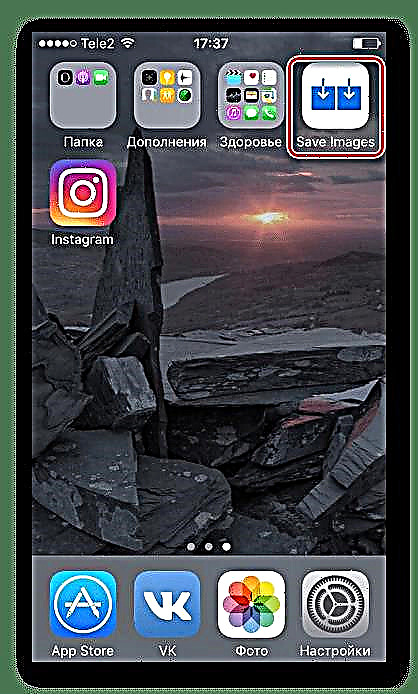

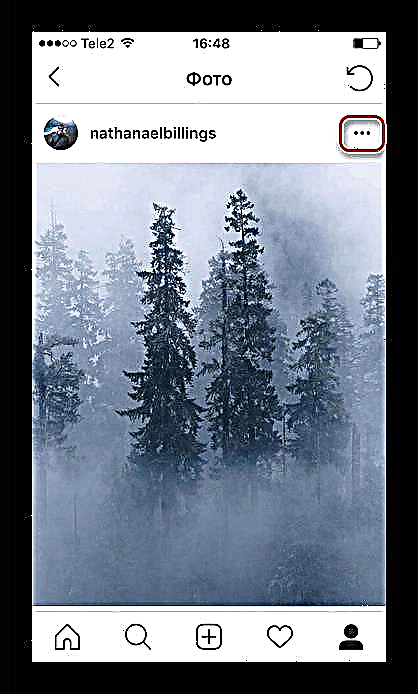
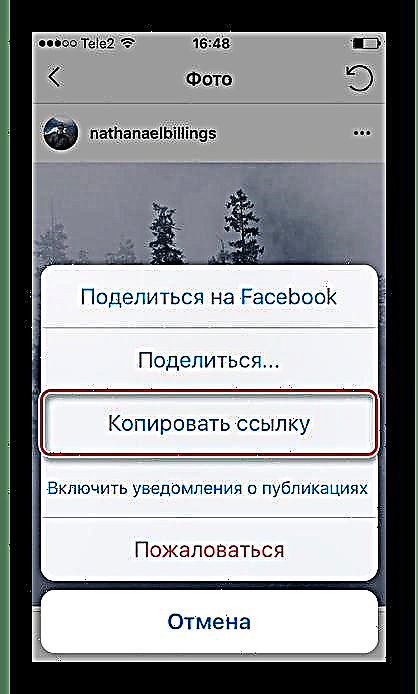

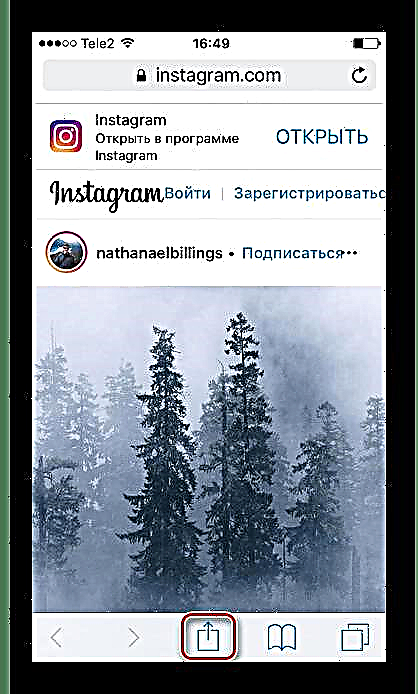




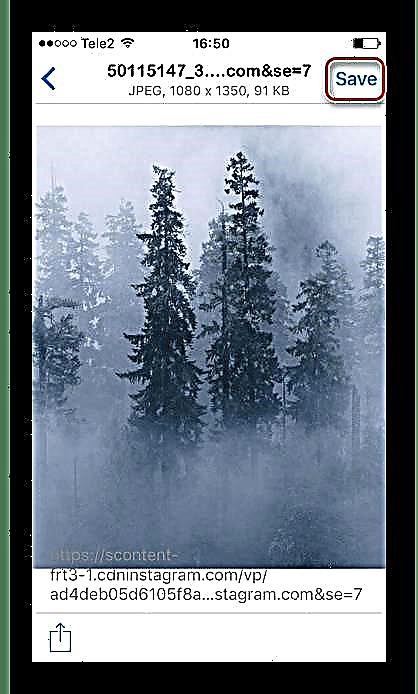
2-әдіс: скриншот
Смартфонға суреттерді сақтаудың қарапайым және жылдам әдісі, бірақ нәтижесінде сіз кесілген сапамен суретке ие боласыз. Сонымен қатар, қолданушы қосымша бөліктерді кесуге мәжбүр болады, бұл да уақытты қажет етеді.
- Құрылғыңыздағы Instagram бағдарламасына өтіңіз.
- Өзіңіз үшін сақтағыңыз келетін фотосуреттермен қажетті постты ашыңыз.
- Түймелерін қатар басыңыз Үйге және «Тамақтану» және тез босатыңыз. Скриншот жасалып, құрылғының Медиа кітапханасында сақталды. Бөлімге өтіңіз «Фото» смартфонға кіріп, сақтаған кескінді табыңыз.
- Өту «Параметрлер»экранның төменгі жағындағы арнайы белгішені басу арқылы.
- Қиып алу белгішесін нұқыңыз.
- Нәтижесінде көргіңіз келетін аймақты таңдаңыз және түймесін басыңыз Орындалды. Сурет бөлімде сақталады «Фото».
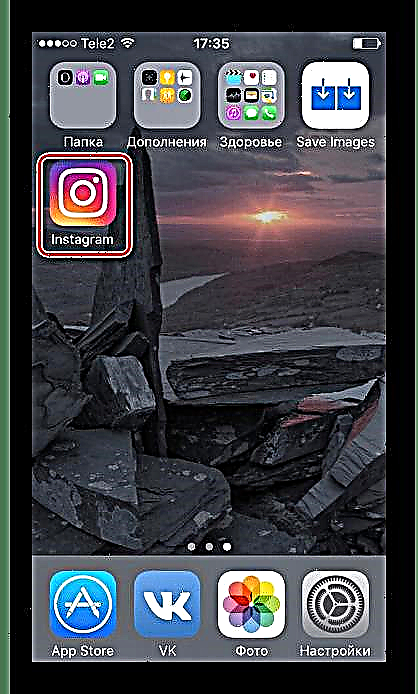
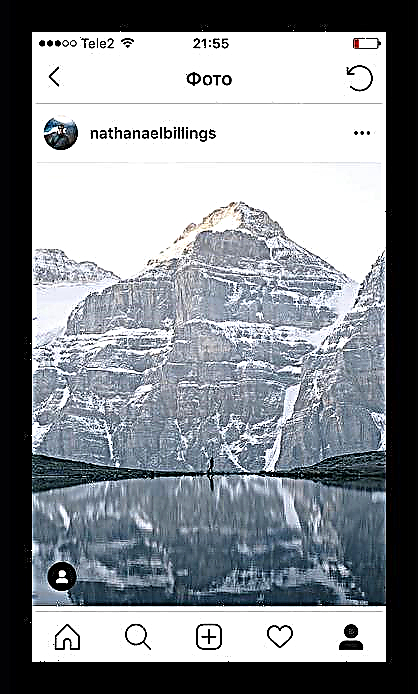

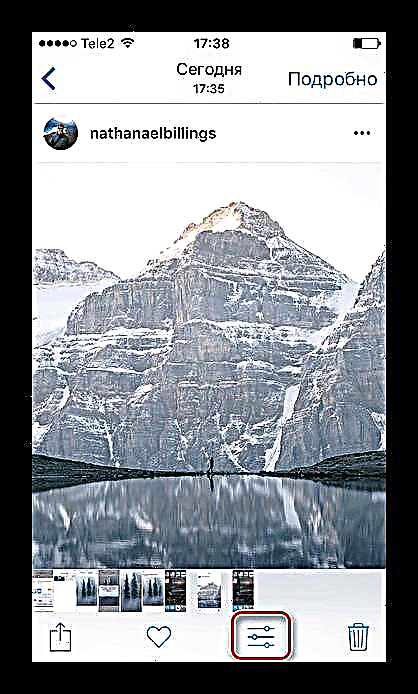
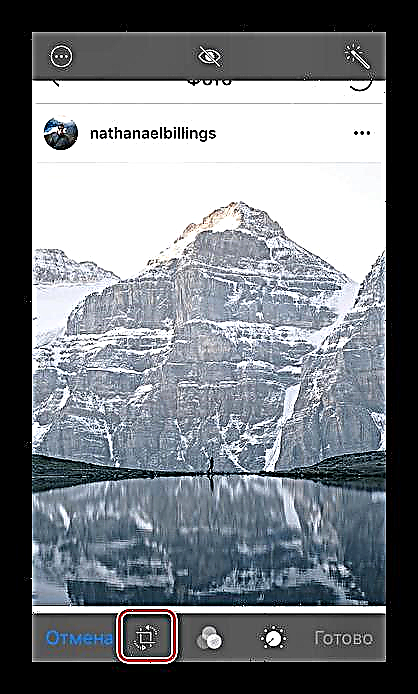
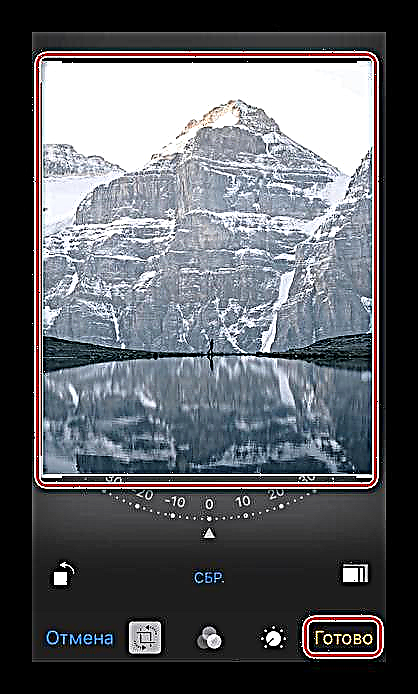
Компьютерді пайдалану
Егер пайдаланушы iPhone-ны емес, компьютерді қолданғысы келсе, Instagram-дан фотосуреттерді сақтаудың балама нұсқасы. Мұны қалай жасау туралы біздің веб-сайттағы келесі мақалада сипатталған.
Толығырақ: фотосуретті Инстаграмнан қалай сақтауға болады
Қабылданған әрекеттерден және суреттерді Инстаграмнан компьютерге жүктегеннен кейін пайдаланушы барлық файлдарды iPhone-ға қалайша жіберуі керек. Мұны істеу үшін біз компьютерден iPhone-ға суреттерді көшірудің нұсқаларын ұсынатын төмендегі мақаланың материалын қолданамыз.
Толығырақ: фотосуреттерді компьютерден iPhone-ға көшіру
Тиісті әдісті таңдау арқылы сүйікті Instagram фотосуреттерін сақтау оңай. Бірақ әр әдіс түпкілікті кескіннің әр түрлі сапасын қамтитынын есте ұстаған жөн.











